갤럭시 휴대폰 부분 색칠. 사람은 칼라, 배경은 흑백. 갤럭시 흑백 사진으로 편집하기.
ai가 발전하면서 예전에는 포토샵으로 한땀한땀 그려줘야 했던 사진 편집이 정말 쉬워졌습니다.
불과 얼마전 카카오톡 친구들의 프로필 사진이 지브리풍 그림으로 이놈저놈 다 바뀐 적이 있었는데요.
(물론 저도 한 번 바꿔보긴 했습니다만, 이 사람 저 사람 다 바꾸니, 청개구리 기질이 고개를 쳐들어 다시 원래대로 돌아오긴 했습니다.)
손쉽게 사진 편집과 동영상 편집이 가능해진 것이 과연 좋은일일까라는 생각이 드네요.
쓸데없는 소리가 길어졌는데, 일전 포스팅에서, 갤럭시 휴대폰 갤러리에서
- ai 지우개
- 모자이크, 스티커 붙이기
기능을 사용하는 방법에 대해 소개해드렸는데요.
오늘 포스팅에서는 갤럭시 휴대폰 사진첩 부분 색칠에 대해 소개해보도록 하겠습니다.
갤럭시 휴대폰 부분 색칠.
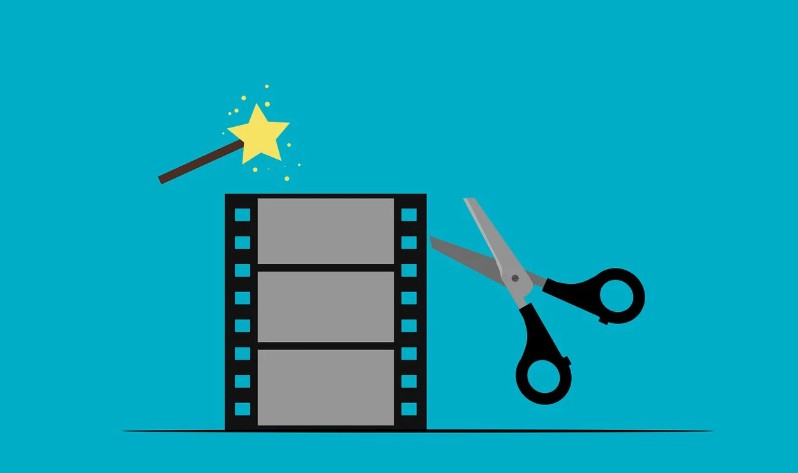
커뮤니티나 친구의 sns에서 배경은 흑백, 인물만 칼라이거나, 전체 흑백으로 변경된 사진을 보신 적이 있으시리라 생각합니다.
여러 방법을 통해 이렇게 사진을 편집해 줄 수 있지만, 갤럭시 휴대폰에서도 간단히 부분, 전체를 흑백으로 바꿔줄 수 있습니다.
이 기능의 정식 명칭이 바로 부분색칠인데요.

이전 포스팅에서 사용했던 요 녀석을 또 사용해서 사용법에 대해 소개해보도록 하겠습니다.
기능 실행 방법은
1 사진첩 실행 및 편집하기를 원하는 사진을 선택
2. 연필 모양의 편집을 선택
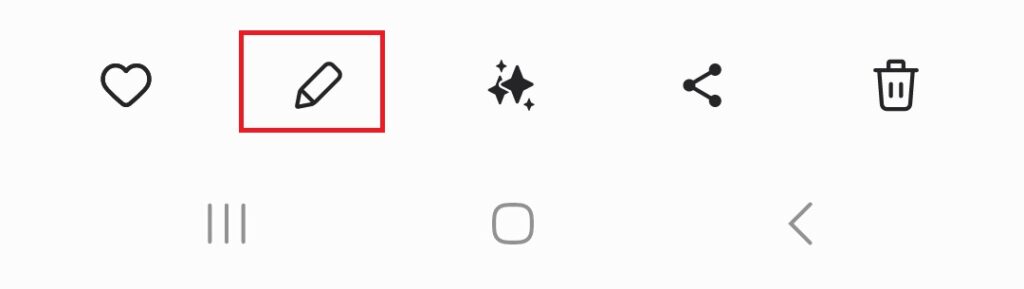
3. 점 네개 메뉴를 선택
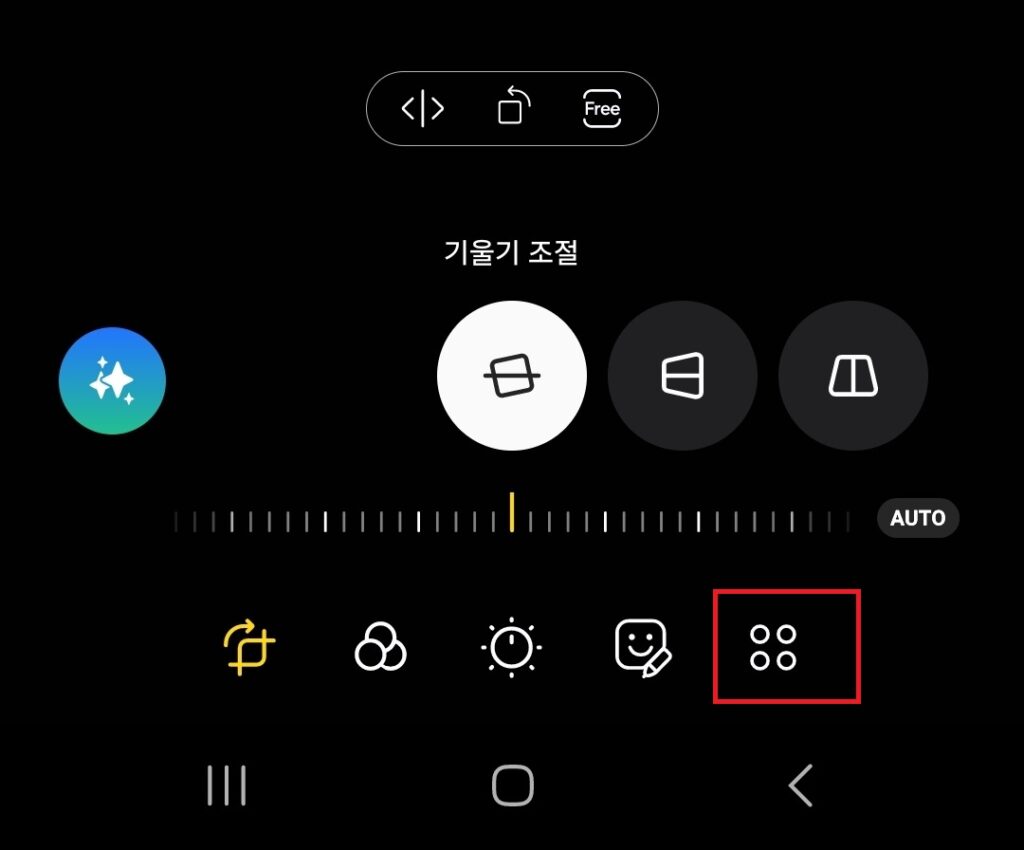
4. 부분 색칠을 선택
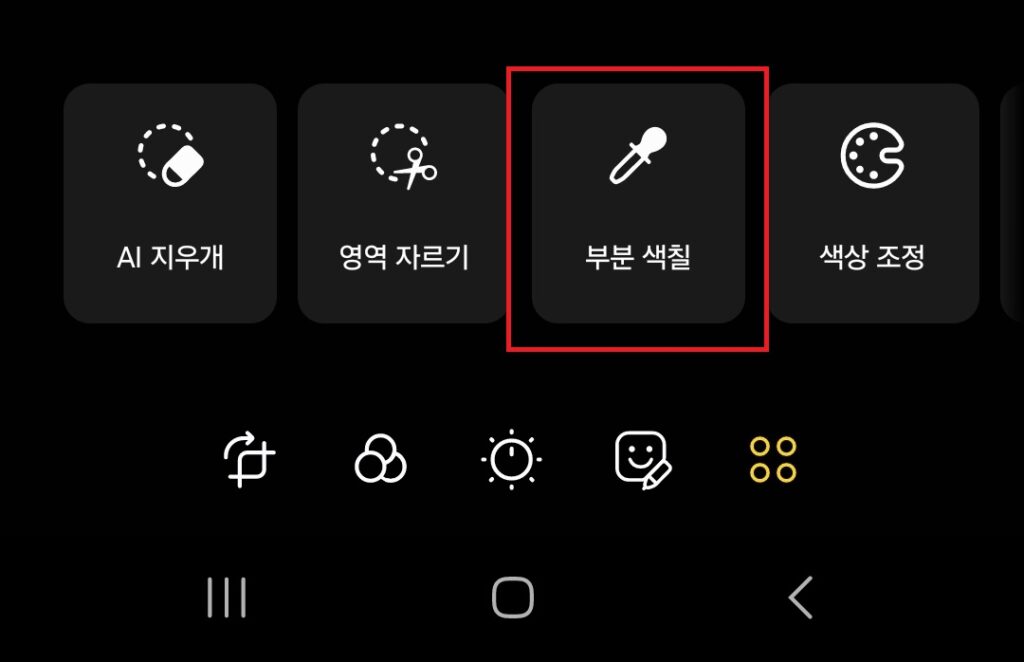
부분 색칠을 선택하면
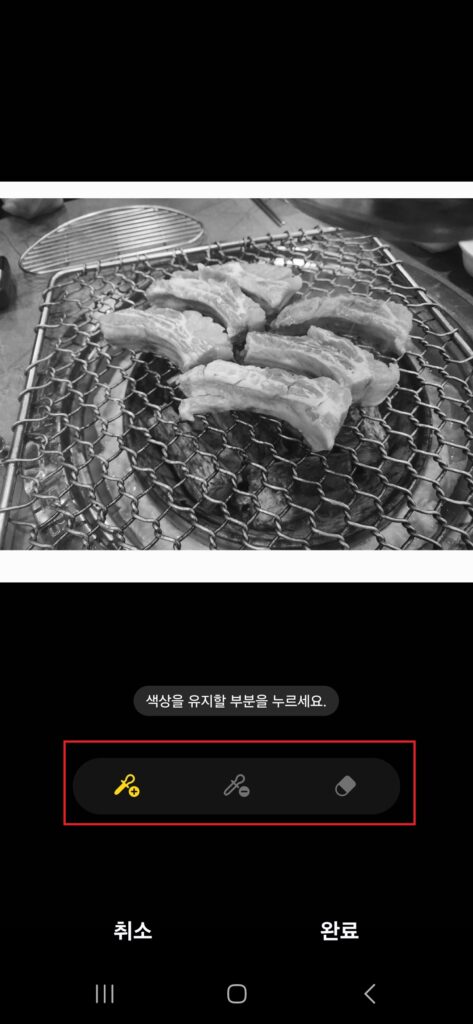
위 사진처럼 전체 사진이 흑백으로 변경됩니다.
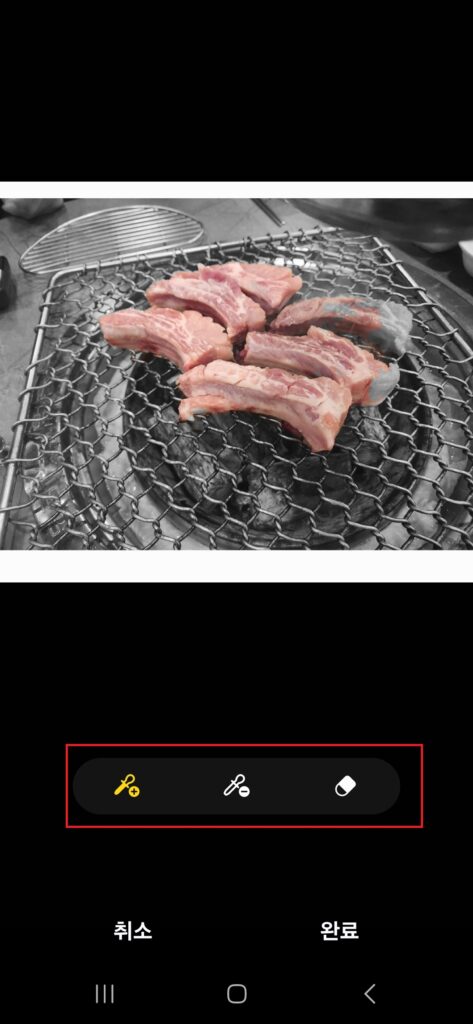
칼라로 바꾸길 원하는 부분을 하단부의 스포이드 모양의 도구나 지우개를 사용해서 선택해 주시면 됩니다.
사용 방법:
- 흑백 전환: ‘부분 색칠’ 메뉴를 선택하면 사진 전체가 흑백으로 바뀝니다.
- 색상 선택: 강조하고 싶은 부분의 색상을 스포이드 도구 등을 이용해 선택합니다. 선택된 색상이 있는 부분만 컬러로 복원됩니다.
- 정교한 편집:
- 추가/제거: 원하는 색상을 추가하거나, 불필요하게 색칠된 부분을 지우개 도구를 사용하여 흑백으로 되돌릴 수 있습니다.
- 크기 조절: 브러시나 지우개의 크기를 조절하여 세밀한 작업을 할 수 있습니다.
- 확대/축소: 확대하여 작업하면 더욱 정교하게 부분 색칠을 할 수 있습니다.
- 저장: 편집이 완료되면 ‘저장’ 버튼을 눌러 사진을 저장합니다. 원본을 유지하고 싶다면 ‘다른 이름으로 저장’을 선택할 수 있습니다.
팁:
- 단순한 배경: 강조하고자 하는 피사체 뒤의 배경이 단순할수록 더욱 깔끔하고 만족스러운 결과물을 얻을 수 있습니다.
- 선명한 색상: 강조하고 싶은 피사체 자체의 색감이 뚜렷할수록 부분 색칠 효과가 더욱 두드러집니다.
- S펜 활용 (지원 기종): S펜이 있는 갤럭시 노트나 탭 기종의 경우, S펜을 활용하면 손가락보다 훨씬 정교하게 작업할 수 있습니다.
글로 쓰려니 조금 복잡해 보일수도 있는데, 몇 번 해보시면 그리 어렵지 않게 사용이 가능하시리라 생각합니다.
요즘은 사진 편집이 쉬워져서 대충 찍어도 나름 느낌있는 사진을 만들 수 있게 된 것 같습니다.
이상 갤럭시 휴대폰 갤러리에서 사진의 일부분만 칼라나 흑백으로 변경할 수 있는 부분 색칠에 대한 소개 포스팅이었습니다.




